Entdecken von Hardwareinformationen auf Windows 11: Ein umfassender Leitfaden
Einleitung
Windows 11 führt eine Reihe neuer Funktionen ein, darunter Werkzeuge, die Ihnen helfen, die Hardware Ihres PCs zu verstehen und zu optimieren. Der Zugriff auf diese Informationen ist entscheidend, um die Kompatibilität zu gewährleisten und die Leistung zu verbessern. Dieser umfassende Leitfaden wird sich damit befassen, wie Sie Ihre Hardwareinformationen in Windows 11 abrufen können und Tipps zur Verbesserung der Funktionalität Ihres Systems bieten.
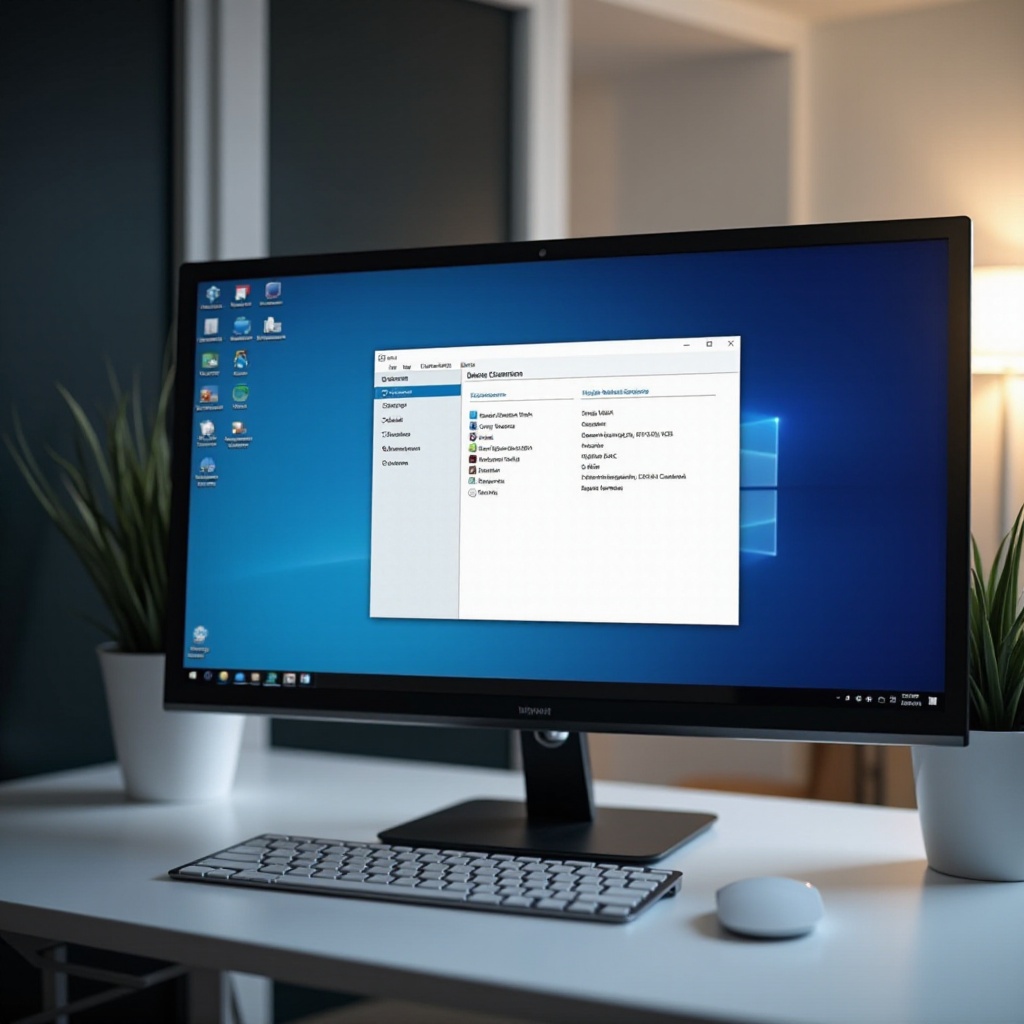
Warum das Wissen über Ihre Hardware in Windows 11 wichtig ist
Das Verständnis Ihrer Hardwarespezifikationen ist entscheidend, während Sie sich durch Windows 11 navigieren. Dieses Wissen hilft, die Kompatibilität mit den neuesten Funktionen und Anwendungen zu gewährleisten. Informierte Benutzer können vorausplanen, wie sich Updates auf die Systemleistung auswirken könnten, und vermeiden so Probleme wie unerwartete Verlangsamungen oder Abstürze. Mit Ihrer Hardware vertraut zu sein hilft auch, Probleme effektiv zu beheben.
Der Zugriff auf Hardwareinformationen ermöglicht es Ihnen, den Zustand Ihrer Systemkomponenten zu beurteilen und sicherzustellen, dass alles optimal funktioniert. Egal, ob für Gaming, Arbeit oder Unterhaltung, das Bewusstsein für Ihre Hardware kann zu einer überlegenen Computererfahrung führen. Lassen Sie uns erkunden, wie Sie einfach auf diese wertvollen Informationen zugreifen können.

Zugriff auf Hardwareinformationen in Windows 11
Windows 11 bietet mehrere Möglichkeiten, um detaillierte Hardwareinformationen anzuzeigen, um sicherzustellen, dass Benutzer den Zustand ihres Systems leicht überwachen können.
- Verwendung von Windows-Einstellungen zur Ansicht von Hardware: Navigieren Sie im Startmenü zu ‚Einstellungen‘. Wählen Sie ‚System‘ und dann ‚Info‘, um grundlegende Details zu Ihrem PC zu finden, einschließlich Prozessor, RAM und Systemtyp.
- Erforschung des Geräte-Managers für detaillierte Daten: Klicken Sie mit der rechten Maustaste auf die Schaltfläche ‚Start‘, um den ‚Geräte-Manager‘ zu öffnen. Dieses Tool kategorisiert Ihre Hardware und bietet detaillierte Spezifikationen, während Sie Abschnitte wie ‚Prozessoren‘ oder ‚Grafikkarten‘ erweitern.
- Drittanbieter-Tools für tiefgehende Hardware-Einblicke: Anwendungen wie CPU-Z und HWMonitor bieten umfassende Informationen zu den Komponenten Ihres Systems, einschließlich Echtzeitüberwachung von CPU- und GPU-Metriken.
Das Verständnis dieser Methoden bildet eine solide Grundlage für die Hardware-Optimierung, die entscheidend für die Entfaltung des vollen Potenzials Ihres Systems ist.
Optimierung der Hardwareleistung auf Windows 11
Mit einem Verständnis Ihrer Hardware ist es an der Zeit, sich auf Optimierungen zu konzentrieren, die die Leistung verbessern. Gut gewartete Hardware und Treiber sorgen für einen reibungslosen Betrieb Ihres Windows 11-Computers.
- Die Treiber für einen reibungslosen Betrieb auf dem neuesten Stand halten: Verwenden Sie den ‚Geräte-Manager‘, um nach Treiberaktualisierungen zu suchen, oder verlassen Sie sich auf Windows Update für automatische Updates, um sicherzustellen, dass Sie die neuesten Treiber haben.
- Verwaltung der Hardware-Ressourcennutzung: Öffnen Sie den ‚Task-Manager‘ mit Strg + Umschalt + Esc, um CPU, Speicher und andere Ressourcen zu überwachen. Identifizieren Sie ressourcenintensive Anwendungen und passen Sie die Einstellungen entsprechend an.
- Tipps zur Leistungssteigerung des Systems: Verwenden Sie regelmäßig ‚Datenträgerbereinigung‘, um unnötige Dateien zu entfernen. Erwägen Sie ein Upgrade des Speichers oder der Festplatte, um die Geschwindigkeit zu erhöhen, und aktivieren Sie den ‚Spielmodus‘ während des Spielens für eine optimierte Ressourcenzuweisung.
Diese Praktiken maximieren nicht nur die Effizienz, sondern verlängern auch die Lebensdauer Ihrer Hardware, sodass Ihr Setup immer für neue Herausforderungen bereit ist.
Kompatibilität und Unterstützung neuer Hardware in Windows 11
Windows 11 erfordert bestimmte Hardwarespezifikationen, um reibungslos zu funktionieren, was die Bedeutung von Kompatibilitätsprüfungen unterstreicht.
- Verständnis der Systemanforderungen: Wesentliche Anforderungen umfassen einen 64-Bit-Prozessor, 4 GB RAM, 64 GB Speicherplatz, UEFI mit Secure Boot und TPM Version 2.0. Überprüfen Sie ‚Einstellungen‘ und navigieren Sie zu ‚Update & Sicherheit‘, um sicherzustellen, dass Ihr Gerät Windows 11 unterstützt.
- Fortschritte in der Unterstützung von Hardwaretechnologie: Windows 11 unterstützt revolutionäre Technologien wie DirectStorage und Auto HDR. Diese Fortschritte bringen spezifische Hardwareanforderungen mit sich und bieten Benutzern erweiterte Produktivitäts- und Gaming-Fähigkeiten.
Die Sicherstellung der Hardwarekompatibilität entspricht nicht nur den Standards von Windows 11, sondern bietet auch eine Grundlage für die Übernahme zukünftiger technologischer Innovationen.
Fehlerbehebung bei gängigen Hardwareproblemen in Windows 11
Auch bei Upgrades können immer noch Hardwareprobleme auftreten. Zu wissen, wie man diese behebt, sorgt für die Stabilität des Systems.
- Ermittlung und Lösung von Treiberkonflikten: Die ‚Fehlerbehebung‘-Funktion von Windows 11, die unter ‚Einstellungen‘ > ‚Update & Sicherheit‘ zu finden ist, kann viele Treiberkonflikte lösen. Erwägen Sie die Neuinstallation oder das Zurücksetzen von Treibern, wenn nach einem Update weiterhin Probleme auftreten.
- Lösungen für Kompatibilitätsprobleme: Überprüfen Sie doppelt, ob die wichtigsten Komponenten die Anforderungen von Windows 11 erfüllen. Für ältere Apps versuchen Sie, den Kompatibilitätsmodus zu verwenden, indem Sie mit der rechten Maustaste auf die Verknüpfung der App klicken, ‚Eigenschaften‘ wählen und dann ‚Kompatibilität‘.
Das schnelle Angehen dieser Probleme hält Ihr System reibungslos am Laufen und erhöht die Zuverlässigkeit, sodass Sie sich auf die effektive Nutzung Ihres PCs konzentrieren können.

Abschluss
Die Kenntnis und Optimierung Ihrer Hardwareinformationen ist wichtig für die Aufrechterhaltung eines leistungsstarken Systems in Windows 11. Dieser Leitfaden bietet die Werkzeuge, die Sie benötigen, um effizient Fehler zu beheben, reibungslos Upgrades durchzuführen und Ihre Computererfahrung zu verbessern. Regelmäßige Wartung und Updates sind der Schlüssel dafür, dass Ihr System robust bleibt und für alle Aufgaben bereit ist, die vor Ihnen liegen.
Häufig gestellte Fragen
Wie kann ich die Kompatibilität meines PCs mit Windows 11 überprüfen?
Navigieren Sie zu ‚Einstellungen,‘ dann zu ‚Update & Sicherheit,‘ und verwenden Sie ‚Nach Updates suchen.‘ Alternativ können Sie die PC Health Check-App für einen detaillierten Bericht verwenden.
Welche Tools werden für eine detaillierte Hardwareanalyse empfohlen?
Drittanbieter-Tools wie CPU-Z, Speccy und HWMonitor sind beliebt für detaillierte Hardwareanalysen und bieten umfassende Einblicke in die Spezifikationen Ihres Systems.
Wie aktualisiere ich Hardwaretreiber in Windows 11?
Verwenden Sie den ‚Geräte-Manager,‘ indem Sie mit der rechten Maustaste auf das Gerät klicken und ‚Treiber aktualisieren‘ auswählen. Windows Update kann Treiber auch automatisch aktualisieren.
